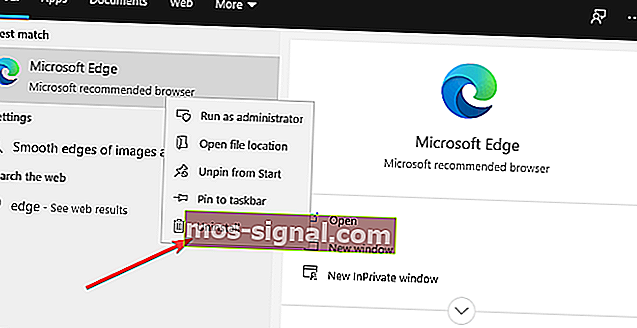Як видалити Microsoft Edge у Windows 10 [Повний посібник]
- Microsoft Edge - це останній браузер від Microsoft, який став браузером за замовчуванням для Windows 10.
- Якщо вас це не влаштовує, продовжуйте читати керівництво нижче про те, як його повністю видалити.
- Щоб прочитати більше про браузери, відвідайте наш спеціальний Центр браузерів.
- Щоб отримати додаткову допомогу щодо видалення програмного забезпечення з ПК, перегляньте сторінку "Посібники з видалення".

З Windows 10 ми отримали новий браузер під назвою Microsoft Edge, і хоча Microsoft Edge задуманий як наступник Internet Explorer, деякі користувачі не задоволені Microsoft Edge і взагалі не хочуть його використовувати.
Насправді, деякі користувачі навіть хочуть повністю видалити Microsoft Edge з Windows 10.
Microsoft Edge є основним компонентом Windows 10, і, видаливши його, ви можете спричинити проблеми з нестабільністю. Майте на увазі, що ви видаляєте Microsoft Edge на власний ризик.
Як видалити Microsoft Edge у Windows 10?
1. Повністю видаліть Edge за допомогою спеціального деінсталятора
З тих пір, як він був вперше розроблений, Microsoft Edge пройшов довгий шлях, і Microsoft нарешті зробила це так, що його можна видалити, як і будь-яку іншу типову програму.
Однак це також означає, що видалення Edge може залишити після себе залишкові файли, які потім важко буде видалити без помилкового видалення інших системних даних.
Щоб обійти цю проблему, варто розглянути можливість використання професійної програми видалення, наприклад Revo Uninstaller.
Цей інструмент гарантує, що жодна програма ніколи не залишиться після того, як ви вирішите її видалити.
Це завдяки його поглибленим можливостям сканування, які дозволяють виконувати швидке видалення або довше та більше завдяки видаленням, які також видаляють усі пов’язані файли.
Після завантаження Revo Uninstaller, ось прості кроки для видалення Edge:
- Запустіть програму видалення Revo і закрийте всі вкладки та вікна Edge.
- Виберіть Microsoft Edge у списку та натисніть Видалити.
- Підтвердьте створення точки відновлення та запустіть процес.
- Revo дозволяє також шукати сліди та залишкові файли як останній крок (рекомендується).

Revo Uninstaller Pro
Видаліть Microsoft Edge швидко та ефективно за допомогою цієї професійної програми видалення, не залишаючи жодного сліду. Безкоштовна пробна версія Відвідайте веб-сайт2. Видаліть Microsoft Edge, як і будь-яку іншу програму
- Натисніть клавішу Windows

- Введіть в Edge
- Клацніть правою кнопкою миші Microsoft Edge
- Виберіть Видалити та підтвердьте своє рішення про видалення
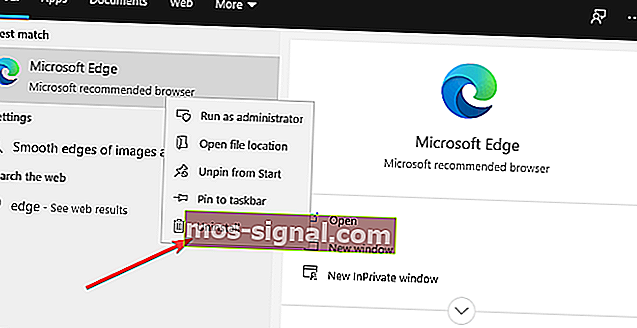
- Зачекайте, поки ваш ПК видалить браузер Microsoft Edge
- Перезавантажте ПК
Коли він був вперше представлений, Microsoft Edge був розроблений як основний системний продукт, тому видалення означає, що вам довелося вручну видаляти основні системні файли.
Це не тільки було складно, але ймовірність залишити за собою залишкові дані також була дуже великою.
Примітка. Хоча цей типовий процес видалення справді трохи швидший, залишкові файли все одно залишаться позаду. Хоча вони не займають багато місця на диску, повторення процесу з іншими програмами з часом призведе до того, що залишкові файли з часом складуться і займуть дорогоцінний простір на диску.
Виконуючи ці кроки, ви зможете видалити Microsoft Edge зі свого ПК без будь-яких проблем, і ви зможете використовувати зовсім інший браузер.
Наведені вище кроки також непогані, якщо вас цікавлять такі теми:
Як позбутися Microsoft Edge - ці рішення допоможуть вам видалити Microsoft Edge з ПК без сліду.
Примітка редактора: Ця публікація спочатку була опублікована в грудні 2018 року, після чого була оновлена та оновлена в липні 2020 року для оновлення, точності та всебічності.